Уколико вам је потребан брз и једноставан начин да одштампате ваше фотографије са вашег Мац рачунара, не морате тражити даље од апликације Фотографије, која је већ инсталирана на мацОС систему. Она вам омогућава да штампате једну или више слика користећи прилагођене димензије папира. Ево како то можете да урадите.
Шта вам је потребно
За потребе овог упутства, подразумевамо да имате Мац рачунар са мацОС X 10.10.3 или новијим (што је прва верзија која је укључивала апликацију Фотографије), као и радни фото-штампач који је већ подешен да ради са вашим Мац-ом.
Такође, слике које желите да одштампате треба да буду копиране или увезене на ваш Мац.
Како штампати фотографије у апликацији Фотографије на Мац-у
Прво, покрените апликацију „Фотографије“. Њена иконица подсећа на цвет са осам латица у различитим бојама. Можете је пронаћи у фасцикли „Апликације“.
Уколико слике које желите да одштампате још нису у апликацији Фотографије, биће неопходно да их увезете. То можете урадити користећи опцију Датотека > Увези у горњем менију. Једноставно можете и превући слике које желите да увезете из прозора Финдер-а (или са радне површине) у прозор апликације Фотографије.

Када се ваше слике увезу, приказују се у мрежи као мале сличице. Пронађите фотографију или фотографије које желите да одштампате и селектујте их.
Да бисте означили више од једне слике, можете држати леви тастер миша/тачпеда и превући курсор преко групе сличица. Алтернативно, ако желите да селектујете једну по једну, држите притиснут тастер Command док кликнете на сваку појединачну слику. Свака одабрана фотографија биће означена плавом линијом.

Када сте означили све слике које желите да штампате, идите на Датотека > Штампај у горњем менију екрана. Можете такође користити пречицу Command+P.
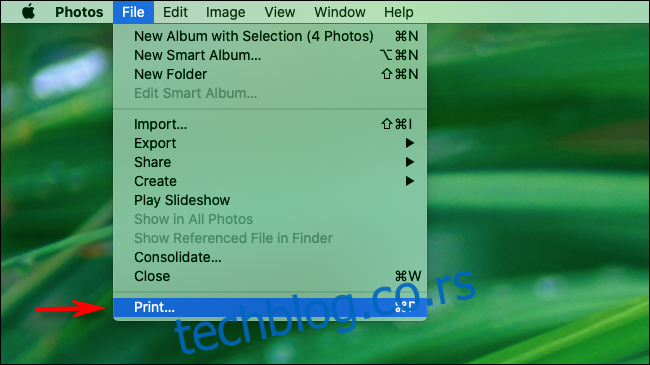
Појавиће се прозор за штампање. У њему можете изабрати штампач, величину папира, изглед штампе, као и опције за боју.
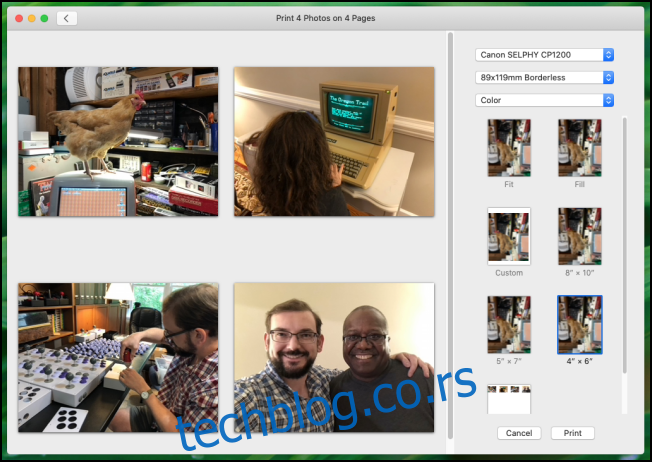
Ако желите да одштампате више слика на једном листу, кликните на мени „Величина папира“ (други падајући мени одозго) и изаберите „Остало“.
Након што изаберете „Остало“, појавиће се додатне опције за распоред, укључујући могућност постављања две фотографије димензија 4″x6″ на један лист стандардне величине, као и распоред „Контакт лист“ који омогућава штампање мањих сличица одједном.
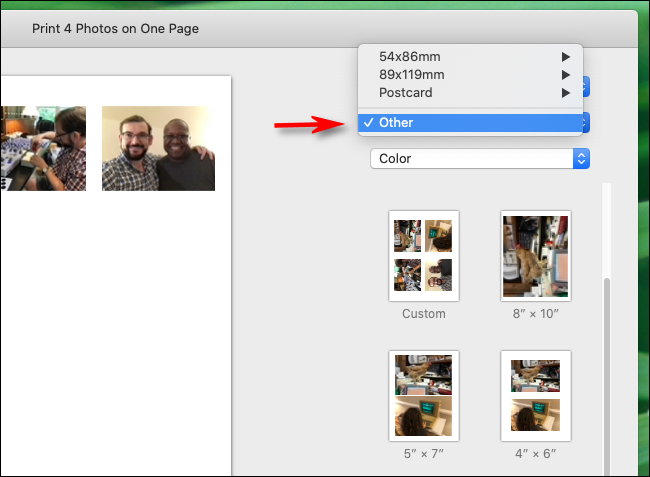
Уколико штампате само једну слику, изаберите жељену величину папира. Када сте спремни за штампање, кликните на дугме „Штампај“ у доњем десном углу прозора.
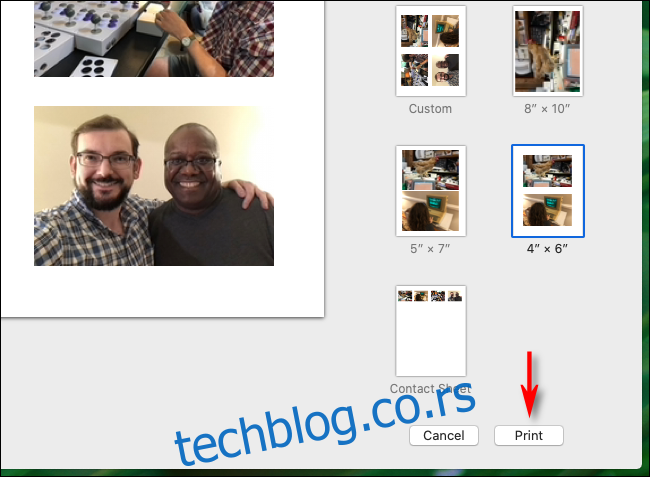
Задатак штампања ће бити послат на ваш штампач, и уколико све прође без грешке, ускоро би требало да имате одштампане копије ваших слика.
Уколико имате проблема са квалитетом штампаних фотографија, можете погледати неке од разлога због којих одштампане слике често изгледају другачије на папиру у поређењу са екраном. Такође, можете размислити о томе да ваше слике пошаљете професионалном фото-сервису. Они су често брзи и економични.
У сваком случају, фотографије су одличан начин да се присетите лепих успомена. Уживајте!